میٹنگ کے دوران بغیر کسی رکاوٹ کے ڈوڈل کرنے کے لیے Google Meet میں وائٹ بورڈ شامل کریں۔
ورچوئل میٹنگز یا آن لائن کلاسز منعقد کرنے کے لیے گوگل میٹ ایک بہترین ایپ ہے۔ اور خاص طور پر ابھی جاری وبائی مرض کے ساتھ، گوگل میٹ بہت ساری تنظیموں اور اسکولوں کے لیے انتخاب کی ایپ ثابت ہوئی ہے۔ گوگل میٹ آفرز کا صارف دوست انٹرفیس آن لائن میٹنگز یا اس پر کلاسز کی میزبانی کرنا واقعی آسان بناتا ہے۔
لیکن بدقسمتی سے، کچھ خصوصیات ایسی ہیں جو صارفین کو لگتا ہے کہ ایپ کو پیش کرنا چاہیے لیکن ایسا نہیں ہے۔ شکر ہے کہ گوگل میٹ استعمال کرنے کا ایک فائدہ یہ ہے کہ صارفین کے پاس اپنے گوگل میٹ کے تجربے کو بڑھانے کے لیے تھرڈ پارٹی کروم ایکسٹینشنز کی کثرت ہے۔
ایسی ہی ایک انتہائی مفید توسیع، خاص طور پر اساتذہ کے لیے گوگل میٹ کلاس روم کی توسیع ہے جو گوگل میٹ میں وائٹ بورڈ کا اضافہ کرتی ہے۔
کروم ویب اسٹور پر جائیں اور گوگل میٹ کلاس روم ایکسٹینشن تلاش کریں یا اسے براہ راست کھولنے کے لیے یہاں کلک کریں۔ پھر، ایکسٹینشن انسٹال کرنے کے لیے 'ایڈ ٹو کروم' بٹن پر کلک کریں۔

ایک تصدیقی ڈائیلاگ باکس اسکرین پر ظاہر ہوگا۔ اپنے براؤزر پر اس کی تصدیق اور انسٹال کرنے کے لیے 'ایڈ ایکسٹینشن' پر کلک کریں۔ ایکسٹینشن آئیکن کروم براؤزر کے ایڈریس بار پر ظاہر ہوگا۔

گوگل میٹ میں وائٹ بورڈ کا استعمال کیسے کریں۔
ایک بار جب آپ اپنے براؤزر میں ایکسٹینشن انسٹال کر لیتے ہیں، تو یہ گوگل میٹ میں استعمال کے لیے تیار ہو جائے گا۔ meet.google.com پر جائیں اور ہمیشہ کی طرح میٹنگ میں شامل ہوں یا میٹنگ بنائیں۔ جب آپ میٹنگ میں داخل ہوں گے، آپ کو کال ٹول بار پر 'کیپشنز' آپشن کے آگے ایک 'وائٹ بورڈ' آپشن نظر آئے گا۔ اس پر کلک کرنے سے وائٹ بورڈ کھل جائے گا۔ لیکن وائٹ بورڈ کوئی انٹرایکٹو نہیں ہے اور اسے صرف کھولنے سے یہ دوسروں کو نظر نہیں آئے گا۔

وائٹ بورڈ کو میٹنگ میں دیگر شرکاء کے لیے مرئی بنانے کے لیے آپ کو Google Meet کی موجودہ خصوصیت کا استعمال کرنا ہوگا۔ اس کا مطلب یہ بھی ہے کہ دوسرے شرکاء صرف وائٹ بورڈ کے مواد کو دیکھ سکتے ہیں اور اس میں کچھ حصہ نہیں ڈال سکتے۔
کال ٹول بار پر 'ابھی پیش کریں' آئیکن پر کلک کریں۔

سیاق و سباق کا مینو ظاہر ہونے پر، اپنی اسکرین کو شیئر کرنے کے لیے 'A chrome tab' کا اختیار منتخب کریں۔
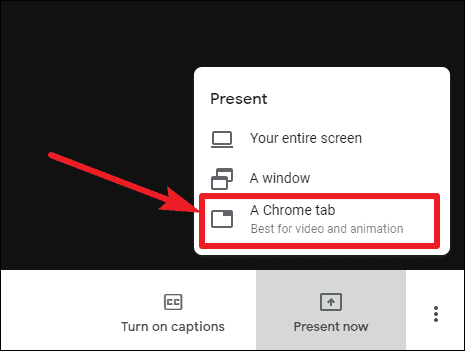
اب جب تمام فعال کروم ٹیبز کو دکھانے والا ڈائیلاگ باکس کھلتا ہے، تو گوگل میٹ کے ساتھ ٹیب کو منتخب کریں، یعنی وہ ٹیب جہاں میٹنگ ہو رہی ہے اور پھر 'شیئر' بٹن پر کلک کریں۔

آپ کی Google Meet اسکرین میٹنگ میں موجود دیگر شرکاء کو دکھائی دے گی۔ شیئرنگ سیشن میں 'وائٹ بورڈ' آئیکون پر کلک کریں اور آپ کا وائٹ بورڈ کھل جائے گا اور میٹنگ میں موجود ہر کسی کو نظر آئے گا۔ اس پر آپ جو کچھ بھی لکھیں گے وہ حقیقی وقت میں ہر کوئی دیکھے گا۔

آپ وائٹ بورڈ میں متن، ریاضی کے فارمولے کے ساتھ ساتھ ڈوڈل بھی لکھ سکتے ہیں۔ اس کے بعد، وائٹ بورڈ سے باہر نکلیں اور اپنی اسکرین کا اشتراک بند کرنے کے لیے 'Stop Presenting' پر کلک کریں۔

گوگل میٹ کلاس روم ایکسٹینشن گوگل میٹ میں ایک وائٹ بورڈ شامل کرتا ہے جو میٹنگ کے دوران خاص طور پر اس وقت آن لائن کلاسز لینے والے اساتذہ کے لیے بہت مددگار ثابت ہوسکتا ہے۔ اور ایکسٹینشن چیزوں کو پیچیدہ بنانے کے لیے بغیر کسی گھنٹی اور سیٹیوں کے وائٹ بورڈ کو استعمال کرنا کافی سیدھا اور آسان بنا دیتا ہے۔
